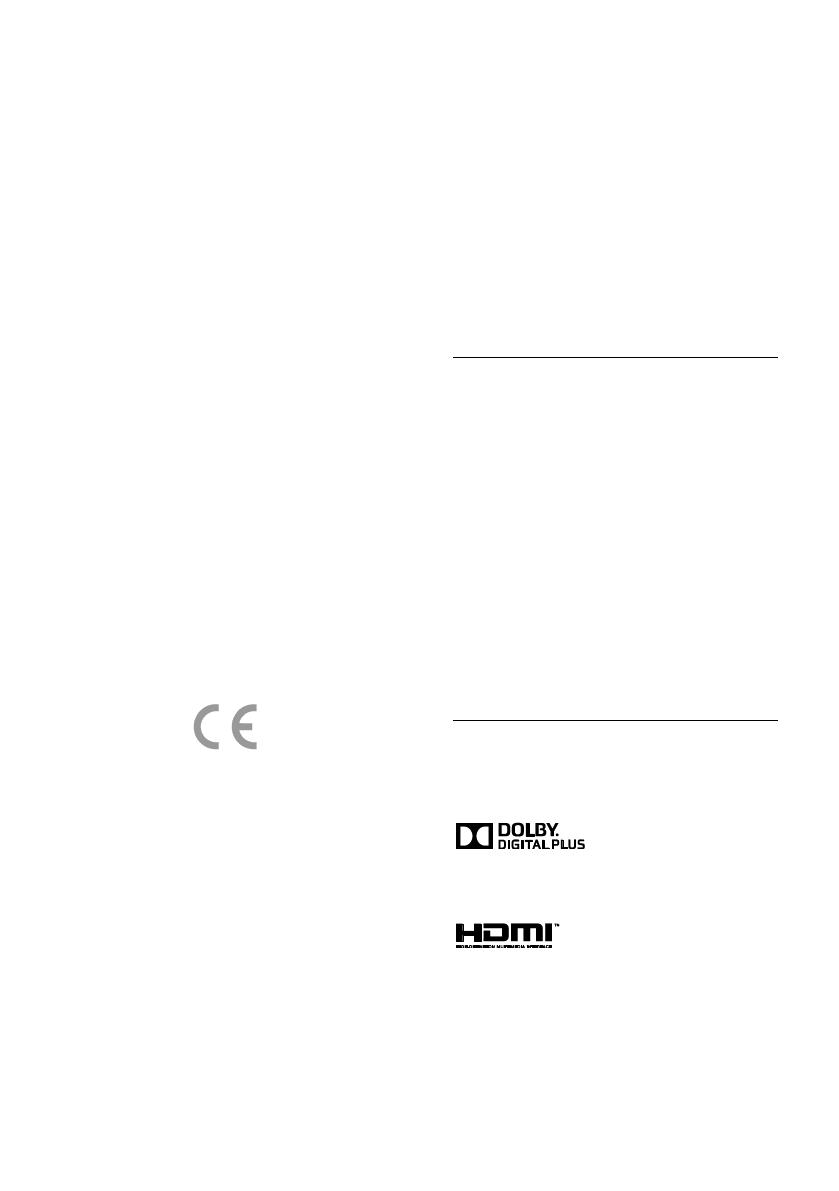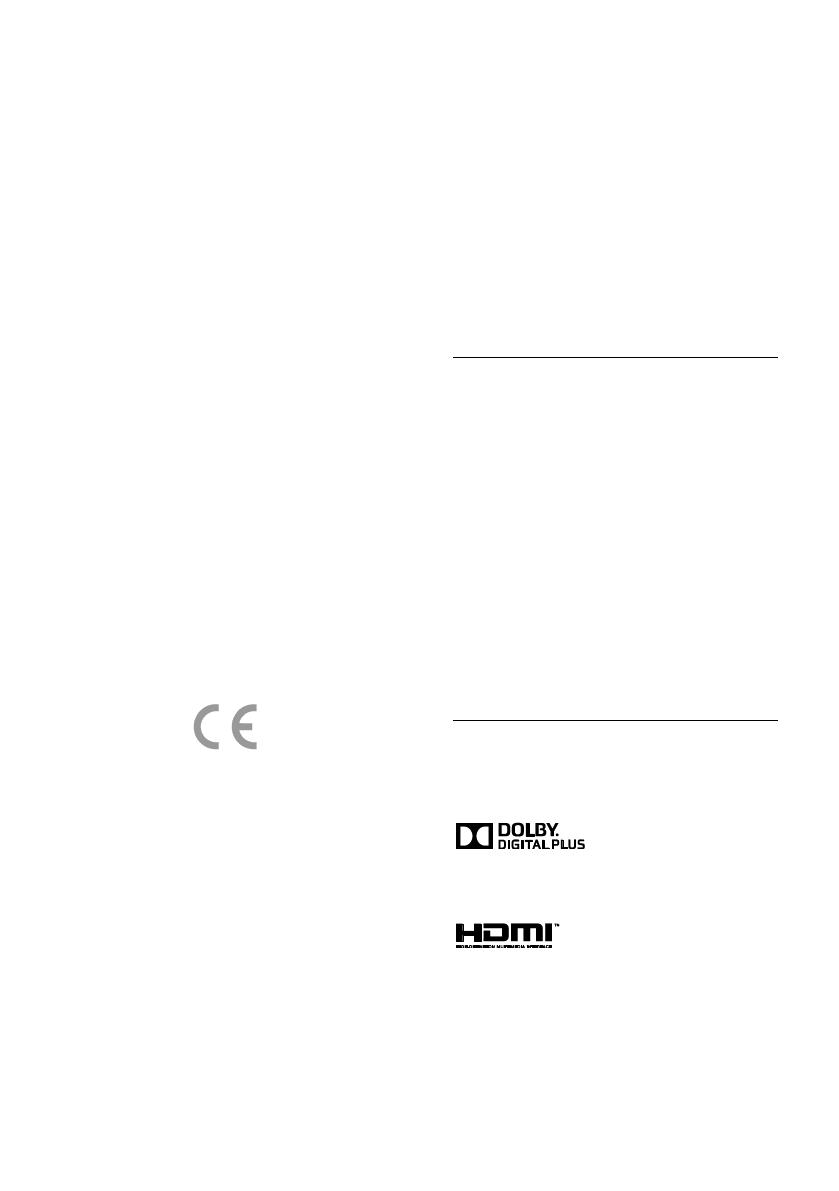
IT 6
Il simbolo di attenzione posto sul retro
del televisore indica il rischio di scariche
elettriche. Non rimuovere per alcun
motivo il pannello posteriore del
televisore. Per l'assistenza o le
riparazioni, contattare sempre il centro
di assistenza clienti dei televisori Philips.
Eventuali operazioni espressamente
vietate in questo manuale e procedure
di regolazione o montaggio non
consigliate o autorizzate nel presente
manuale invalidano la garanzia.
Caratteristiche dei pixel
Questo prodotto LCD/LED è costituito da
un numero elevato di pixel a colori.
Nonostante questo schermo vanti una
percentuale di pixel funzionanti pari al
99,999% o superiore, i pixel spenti o quelli
luminosi (rossi, verdi, blu) possono
comunque apparire sullo schermo. Si tratta
di una caratteristica strutturale degli schermi
riconosciuta dai più diffusi standard industriali
e non di un malfunzionamento.
Conformità CE
Questo prodotto è conforme ai requisiti
essenziali e alle altre disposizioni
fondamentali delle direttive 2006/95/EC
(bassa tensione), 2004/108/EC (EMC) e
2011/65/UE (ROHS).
Conformità ai requisiti EMF
TP Vision produce e commercializza
numerosi prodotti per il mercato consumer
che, come tutti gli apparecchi elettronici,
possono emettere e ricevere segnali
elettromagnetici.
Uno dei più importanti principi aziendali
applicati da TP Vision prevede l'adozione di
tutte le misure sanitarie e di sicurezza volte a
rendere i propri prodotti conformi a tutte le
regolamentazioni e a tutti gli standard EMF
(Electro Magnetic Field) applicabili alla data di
produzione dell'apparecchio.
In base a tale principio, TP Vision sviluppa,
produce e commercializza prodotti che non
hanno effetti negativi sulla salute. TP Vision
conferma che i propri prodotti, se utilizzati
nelle modalità previste, sono da ritenersi
sicuri in base ai dati scientifici attualmente
disponibili.
Inoltre Philips e TP Vision collaborano
attivamente all'elaborazione degli standard
internazionali EMF e di sicurezza e sono in
grado di anticipare evoluzioni future degli
stessi e di implementarle nei propri prodotti.
Software open source
TP Vision Netherlands B.V. si offre, con la
presente, di spedire su richiesta una copia
del codice sorgente completo
corrispondente per i pacchetti software
open source protetti da copyright utilizzati
per questo prodotto, per il quale tale offerta
è prevista dalle rispettive licenze. Questa
offerta è valida fino a 3 anni a partire dalla
data di acquisto del prodotto per chiunque
sia in possesso delle suddette informazioni.
Per ottenere il codice sorgente, scrivere in
inglese al seguente indirizzo:
"Intellectual Property Department, TP Vision
Netherlands B.V., P.O. Box 80077, 5600 KA
Eindhoven, The Netherlands."
Marchi commerciali e copyright
Windows Media è un marchio registrato o
un marchio di Microsoft Corporation negli
Stati Uniti e/o in altri paesi.
Prodotto su licenza di Dolby Laboratories.
Dolby e il simbolo con la doppia D sono
marchi di Dolby Laboratories.
I termini HDMI e HDMI High-Definition
Multimedia Interface e il logo HDMI sono
marchi o marchi registrati di HDMI Licensing
LLC negli Stati Uniti e in altri paesi.